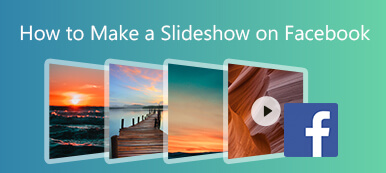Yritän ladata kuvan Facebookiin, mutta siinä sanotaan 'kuvasi lataaminen epäonnistui'. Poistin sovellukset, käynnistin puhelimen uudelleen, kirjauduin sisään ja ulos. Kuvia ja videoita ei kuitenkaan vieläkään ladata. Onko mikään ratkaisu todella auttanut minua siinä?
Yritän ladata kuvan Facebookiin, mutta siinä sanotaan 'kuvasi lataaminen epäonnistui'. Poistin sovellukset, käynnistin puhelimen uudelleen, kirjauduin sisään ja ulos. Kuvia ja videoita ei kuitenkaan vieläkään ladata. Onko mikään ratkaisu todella auttanut minua siinä?Facebook on aina ollut meille kätevä työkalu jakaa mielenkiintoisia kuvia ja videoita ystävien kanssa. Monet Facebook-käyttäjät voivat kuitenkin kohdata, että Facebook ei lataa ongelmaa. Onneksi aiomme puhua monista tavoista korjata Facebook ei lataa valokuvia / videoita.
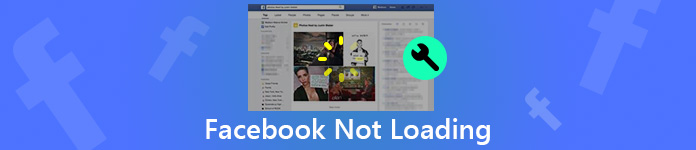
- Osa 1. Vinkki: Korjaa rikkinäiset videosi Facebookista
- Osa 2. Kuinka korjata Facebook-valokuvat / -videot, joita ei ladata iPhoneen / Androidiin
- Osa 3. Kuinka saada Facebook-valokuvat / -videot näkymään normaalisti PC: ssä / Macissa
- Osa 4. Facebook-videoiden usein kysytyt kysymykset
Osa 1. Vinkki: Korjaa rikkinäiset videosi Facebookista
Oletetaan, että sinulla on ongelma, että Facebook-videosi ei toistu, koska se on jotenkin rikki, etkä löydä samaa videota Facebookista. Siinä tapauksessa kannattaa yrittää Apeaksoft Video Fixer korjaamaan tuon ongelman. Tässä on joitain sen tehokkaita ja vaikuttavia ominaisuuksia:
- Apeaksoft Video Fixer voi nopeasti korjata vioittuneet videosi normaaliksi kolmessa vaiheessa.
- Käyttäjäystävällisen käyttöliittymän avulla voit käyttää tätä videonkorjaustyökalua intuitiivisesti.
- Tekoälytekniikan ansiosta korjausprosessi onnistuu muutamassa sekunnissa.
- Sisäänrakennettu preview ominaisuuden avulla voit katsoa korjatun videon ennen sen tallentamista.
Vaihe 1Lataa ja asenna videonkorjausohjelma ilmaiseksi tietokoneellesi.
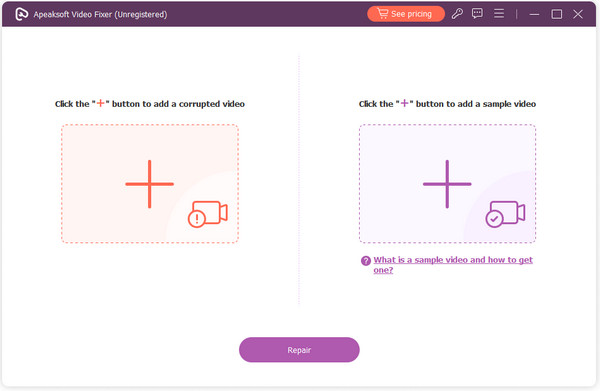
Vaihe 2Käynnistä tämä videon korjausohjelma ja napsauta + -painiketta lisätäksesi vioittunut Facebook-videosi ja sopiva esimerkkivideo viitteeksi. Voit napsauttaa esimerkkivideoruudun alla olevaa riviä oppiaksesi mallivideon käsitteen.

Vaihe 3Valitse korjaus -painiketta korjataksesi videon. Jos korjattu video esikatseluikkunassa on tyydyttävä, voit tallentaa sen tietokoneellesi. Jos ei, voit vaihtaa esimerkkivideon ja korjata vioittun videon uudelleen.

Osa 2. Kuinka korjata Facebook-valokuvat / -videot, joita ei ladata iPhoneen / Androidiin
Joskus saatat kohdata ongelman, että video ei toistu Facebookin mobiililaitteella, et näe valokuvia tai videoita Facebookissa. Vain mustat laatikot ja rikki kuvat ovat katseltavissa. Tällaisessa tilanteessa sinun tulee kokeilla seuraavia menetelmiä korjataksesi valokuvat tai videot, jotka eivät lataudu iPhoneen, Samsungiin, LG:hen, Googleen tai muihin Android-puhelimiin.
Jos olet huolissasi tärkeästä tietojen menetyksestä, sinun kannattaa siirtää tärkeät tiedostot matkapuhelimeesi tietokoneelle tai muille laitteille.
Käynnistä iPhone tai Android-puhelin uudelleen
Hidas iPhone- tai Android-puhelin voi hidastaa valokuvien lataamista. Yksinkertainen tapa saada Facebook-kuvat tai -videot latautumaan nopeammin on käynnistää matkapuhelimesi uudelleen. Sinun tarvitsee vain pitää virtapainiketta painettuna sammuttaaksesi Android-puhelimesi ja laita se päälle muutaman minuutin kuluttua. IPhonen käyttäjille voit käynnistä iPhone yksinkertaisilla napsautuksella. Tämän jälkeen voit avata Facebook-sovelluksen puhelimessasi ja katsoa, näkyvätkö valokuvat tai videot normaalisti.
Tarkista verkkoyhteys
Heikko Wi-Fi tai epävakaa solukkoverkko voi myös aiheuttaa valokuvien tai videoiden latausvirheitä Facebookissa. Voit palauttaa Wi-Fi-yhteyden tai päivittää verkon virheen korjaamiseksi.
IPhonen käyttäjien pitäisi käydä osoitteessa Asetukset > general > Siirrä tai nollaa [laite] > asettaa uudelleen > Nollaa verkkoasetukset.

Android-käyttäjille voit navigoida kohtaan Asetukset > Varmuuskopiointi ja palautus > Nollaa verkkoasetukset > Palauta asetukset.

Päivitä Facebook-sovellus puhelimellasi
Facebookin alempi versio voi aiheuttaa latausvirheen, joten voit päivittää Facebookin uusimpaan versioon. Voit käydä App Storessa tai Google Playssa ladataksesi ja asentaaksesi uusimman Facebook-version.
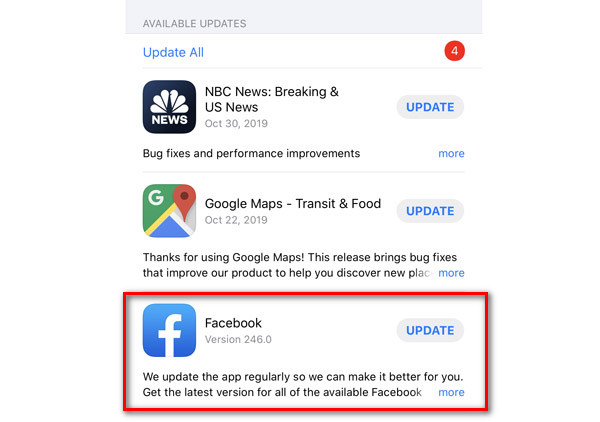
Poista Facebook-välimuisti Android-puhelimesta
Sovellusvälimuistin tyhjentäminen matkapuhelimella korjaa sovelluksen lataus- tai muotoiluongelmat. iPhonessa on sisäänrakennettu toiminto, joka voi tyhjentää välimuistin ja väliaikaiset tiedostot automaattisesti. Joten, jos Facebook-valokuvia tai videoita ei voi ladata Android-puhelimeesi, voit tyhjentää Facebookin välimuistin Androidissa.
Voit valita Android-puhelimellasi Asetukset> Sovellus. Vieritä alaspäin löytääksesi Facebook ja napauttamalla sitä. Voit napsauttaa Tyhjennä välimuisti poistaa Facebook-välimuisti iPhonesta.
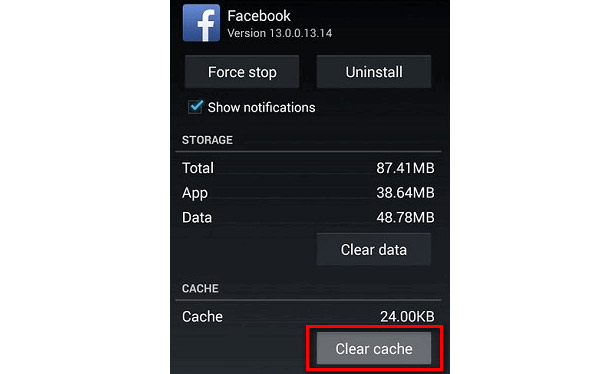
Poistamalla Facebook-välimuistin mobiililaitteeltasi, voit myös ratkaista Facebook-videon toistopainikkeen puuttumisen ongelman.
Palauta iPhone- tai Android-puhelimesi tehdasasetuksiin
Jos kaikki nämä vinkit eivät toimi, voit yrittää nollata laitteen. Kaikki välimuistit, virheet, tiedot ja asetukset poistetaan iPhonesta tai Android-puhelimesta. Ennen sitä sinun on varmuuskopioi iPhone or Android ensin PC: lle tapauksena on tietojen menetys.
Palauta iPhone tehdasasetuksiin siirtymällä osoitteeseen general > asettaa uudelleen > Poista kaikki sisältö ja asetukset > Poista iPhone.

Voit palauttaa Android-puhelimesi siirtymällä osoitteeseen Asetukset > Varmuuskopiointi ja palautus > Varmuuskopiointi ja palautus > Lisäasetukset > Yleinen johto > Tehdasasetusten palautus.

Kaikkien näiden vinkkien avulla voit korjata sen, että Facebook ei lataa valokuvia ja videoita iPhoneen tai Androidiin.
Varmuuskopiointi Facebook-valokuvia ja videoita
Voit välttää tärkeitä Facebook-tietojen menetyksiä käyttämällä hyödyllistä työkalua - Apeaksoft MobieTrans varmuuskopioidaksesi Facebook-valokuvia ja videoita iPhonesta tai Android-puhelimesta tietokoneellesi.

4,000,000 + Lataukset
Siirrä Facebook-tiedot iPhonesta / Androidista tietokoneelle.
Siirrä videoita / valokuvia / yhteystietoja iOS- ja Android-laitteiden välillä.
Siirrä valokuvia, musiikkia, videoita tietokoneelta matkapuhelimeen.
Lisää, poista, siirrä ja nimeä matkapuhelimen tiedot tietokoneella.
Siirrä Facebook-valokuvat ja -videot tietokoneelle
Vaihe 1Jälkeen ilmainen lataus MobieTrans, asenna ja käynnistä se tietokoneellesi. Kytke Android / iPhone tietokoneeseen USB-kaapelin avulla.

Vaihe 2Jos olet säilyttänyt Facebook-valokuvat ja -videot iPhonessa tai Android-puhelimessa, voit napsauttaa Kuvat / videot ja valitse valokuvat, jotka haluat siirtää. Napsauta sitten tietokonepainiketta varmuuskopioidaksesi valokuvat tai videot tietokoneeseen.

Vaihe 3Tämän jälkeen voit napsauttaa Avaa kansio -painike tarkistaaksesi tietokoneellesi juuri tallennetut valokuvat tai videot.

Osa 3. Kuinka saada Facebook-valokuvat / -videot näkymään normaalisti PC: ssä / Macissa
Facebook-valokuvia, joita ei ladattu, tapahtui, kun selaat Facebookia Chromessa, Safarissa tai Firefoxissa. Tässä on muutamia vinkkejä, joiden avulla Facebook-videosi ja valokuvasi ovat nähtävissä tietokoneellasi.
Oikeat tiedot ja aika tietokoneella
Väärä aika- ja data-asetus voi myös aiheuttaa sen, että Facebook ei lataudu tietokoneellesi. Tarkista, onko tietojen ja ajan määritys väärä. Jos näin on, aseta Data ja aika oikealle Data- ja aika-asetuksista.
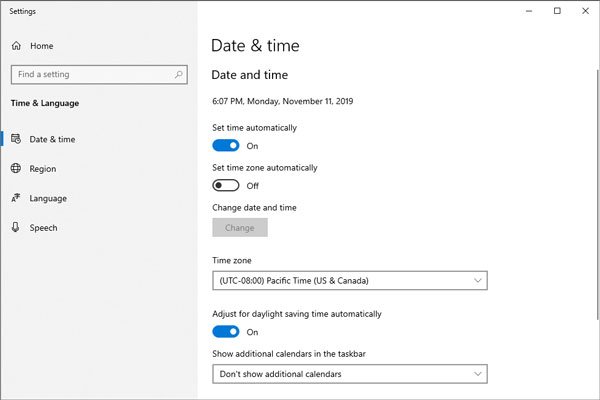
Poista välimuisti selaimesta
Jos sinulla on ongelmia Facebook-valokuvien tai videoiden kanssa, joita ei ole saatavana tietokoneella, yritä kirjautua ensin uudelleen Facebook-tilille. Tämän jälkeen sinun tulisi poistaa selaimen välimuistit tietokoneeltasi. Chromen, Firefoxin tai Safarin välimuisti voi myös vaikuttaa Facebook-sivun latausnopeuteen. Voit poistaa Chromen välimuistin Windows PC: llä tai Macilla napsauttamalla Asetukset > Lisää > Poista selaustiedotja napauta tyhjentää tiedot poistaaksesi selausvälimuistin.
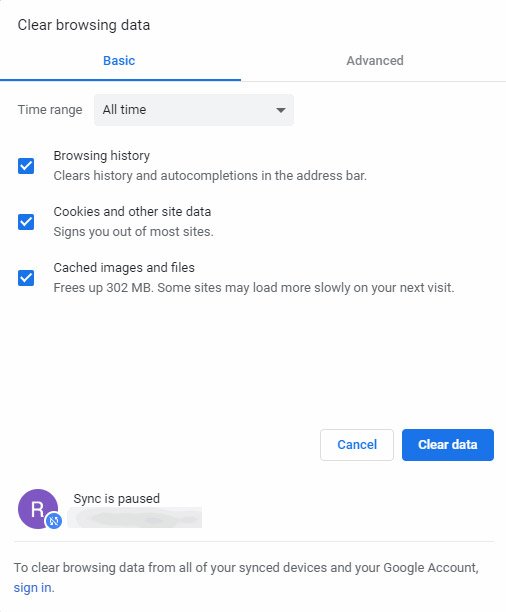
Poista laajennukset selaimesta
Joskus selaimen laajennukset voivat vaikuttaa tietyn Web-sivun selausnopeuteen. Ehkä sinun on poistettava nämä yhteensopimattomat laajennukset ja laajennukset Chromesta, Safarista tai Firefoxista.
Voit poistaa laajennuksia Google Chromesta napsauttamalla Google Chromen oikeassa yläkulmassa olevaa kolmen pisteen painiketta ja napsauttamalla Lisää työkaluja > Laajennukset. Voit löytää ja napsauttaa poista poistaa nämä laajennukset, jotka estävät latausprosessin.
Kirjaudu sitten sisään Facebookiin ja tarkista, näkyvätkö kuvat ja videot normaalisti.
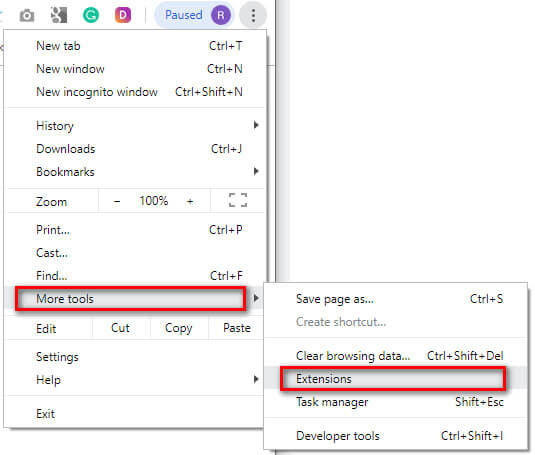
Osa 4. Facebook-videoiden usein kysytyt kysymykset
Onko Facebook-videolla latausrajoituksia?
Kyllä, videon pituuden suhteen Facebook-videot voivat olla jopa 240 minuuttia pitkiä. Videotiedoston koon suhteen suurin tiedostokoko voi olla jopa 10 Gt.
Miksi en voi lähettää videota Facebookissa?
Se voi johtua verkko-ongelmasta, koska matkapuhelinverkkosi tai Wi-Fi-signaali on heikko. Jos puhelimesi tallennustila on täynnä, et ehkä voi lähettää videota edelleen. Toinen mahdollisuus on, että sinut on estetty.
Voitko muokata videoita uudelleen Facebookissa lataamisen jälkeen?
Kyllä, voit muokata videoita uudelleen Facebookissa lataamisen jälkeen. Mutta vaihtoehdot ovat rajalliset. Voit muuttaa otsikkoa, tunnisteita, kuvatekstejä tai pikkukuvaa Facebookissa. Jos haluat muuttaa videon resoluutiota, sinun tulee ladata video uudelleen uuden postauksen kera.
Yhteenveto
Erityisesti kaikki vinkit auttavat ratkaisemaan ongelman Facebook ei lataudu valokuvia ja videoita iPhonessa, Android-puhelimella, PC: llä tai Macilla. Toivomme, että näiden vinkkien avulla voit korjata ongelman kerralla. Jos sinulla on parempia ratkaisuja, jätä vain kommentti.